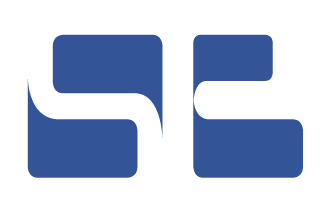Kommunalverzeichnis
Auf dieser Seite haben wir das Kommunalverzeichnis mit verschiedenen Zugriffsmethoden zusammengestellt. Sie können alphabetisch nach Landkreis, Stadt, Amt, Verbandsgemeinde oder Gemeinde suchen. Weiter unten können Sie sich das Verzeichnis auch herunterladen und mitnehmen.
Auf dieser Seite haben wir das Kommunalverzeichnis mit verschiedenen Zugriffsmethoden zusammengestellt. Sie können alphabetisch nach Landkreis, Stadt, Amt, Verbandsgemeinde oder Gemeinde suchen. Weiter unten können Sie sich das Verzeichnis auch herunterladen und mitnehmen.
Alphabetisch
A B C D E F G H I J K L M N O P R S T U V W Z
-
Kommunalverzeichnis zum Mitnehmen
Landkreise, kreisfreie Städte, Ämter, amtsfreie Gemeinden, Städte und amtsangehörige Gemeinden
Felder: regionalschluessel; organisationsart; bezeichnung; amtsbezeichnung; name; vorname; bezeichnung_2; strasse; hausnummer; plz; ort; telefon; telefax; e-mail; internet; maerker_id; leitweg_id; utm_nortdwert; utm_ostwert;
Landkreise, kreisfreie Städte, Ämter, amtsfreie Gemeinden, Städte und amtsangehörige Gemeinden
Felder: regionalschluessel; organisationsart; bezeichnung; amtsbezeichnung; name; vorname; bezeichnung_2; strasse; hausnummer; plz; ort; telefon; telefax; e-mail; internet; maerker_id; leitweg_id; utm_nortdwert; utm_ostwert;
So stellt Excel Umlaute und Sonderzeichen korrekt dar:
- Speichern Sie die Datei.
- Öffnen Sie Excel und wählen Sie 'Daten' > 'Externe Daten abrufen' > 'Aus Text'.
- Im folgenden Dialog wählen Sie 'Getrennt' und bei Dateiursprung Windows (ANSI) , dann 'Weiter'.
- Nun wählen Sie bei Trennzeichen 'Semikolon' und 'Weiter'.
- Nun wählen Sie die erste Spalte 'BEHOERDENSCHLUESSEL' (für Behördenverzeichnis) oder 'REGIONALSCHLUESSEL' (für Kommunalverzeichnis) aus und stellen 'Datenformat der Spalte' auf Text.
- Nun wählen Sie die Spalte 'HAUSNUMMER' aus und stellen 'Datenformat der Spalte' auf 'Text'.
- Nun wählen Sie die Spalte 'PLZ' aus und stellen 'Datenformat der Spalte' auf 'Text', damit die führende '0' erhalten bleibt. Nun wählen Sie 'Fertig stellen'.
- Bestätigen Sie den letzten Dialog einfach mit 'Ok'.
So stellt Excel Umlaute und Sonderzeichen korrekt dar:
- Speichern Sie die Datei.
- Öffnen Sie Excel und wählen Sie 'Daten' > 'Externe Daten abrufen' > 'Aus Text'.
- Im folgenden Dialog wählen Sie 'Getrennt' und bei Dateiursprung Windows (ANSI) , dann 'Weiter'.
- Nun wählen Sie bei Trennzeichen 'Semikolon' und 'Weiter'.
- Nun wählen Sie die erste Spalte 'BEHOERDENSCHLUESSEL' (für Behördenverzeichnis) oder 'REGIONALSCHLUESSEL' (für Kommunalverzeichnis) aus und stellen 'Datenformat der Spalte' auf Text.
- Nun wählen Sie die Spalte 'HAUSNUMMER' aus und stellen 'Datenformat der Spalte' auf 'Text'.
- Nun wählen Sie die Spalte 'PLZ' aus und stellen 'Datenformat der Spalte' auf 'Text', damit die führende '0' erhalten bleibt. Nun wählen Sie 'Fertig stellen'.
- Bestätigen Sie den letzten Dialog einfach mit 'Ok'.